თქვენ გაქვთ iPhone, მაგრამ ეს Samsung Galaxy S21 სმარტფონი თქვენს სახელს უწოდებს. თუმცა, ანდაზური Apple კალათიდან გადმოხტომა და შიგნით Google-ის რობოტული იარაღი როგორც ჩანს, აბსოლუტური თუ არა დამღლელი ამოცანაა. დაიჯერეთ თუ არა, პროცესი მართლაც საკმაოდ მარტივია.
შინაარსი
- გადასვლის გაკეთება
- ტელეფონის მწარმოებლის აპების ან ხელსაწყოების გამოყენება
- გამოიყენეთ Google Drive
- ხელით გადაიტანეთ კონტაქტები iCloud-ის გამოყენებით
- გადაიტანეთ კონტაქტები My Contacts Backup აპის გამოყენებით
- გადაიტანეთ კონტაქტები ინდივიდუალურად
- Apple-ის კალენდრის სინქრონიზაცია Google Calendar-თან
- Apple-ის კალენდრის სინქრონიზაცია iCloud-თან
- Apple-დან Google სერვისებზე გადართვა
- ფოტოებისა და ვიდეოების ხელით გადატანა Google Photos-ის გამოყენებით
- ფოტოებისა და ვიდეოების ხელით გადატანის სხვა გზები
- თქვენი მუსიკის გადატანა: ჩამოტვირთეთ და ატვირთეთ YouTube Music-ში (Windows 10)
- თქვენი მუსიკის გადატანა: ჩამოტვირთეთ და ატვირთეთ YouTube Music-ში (MacOS)
- თქვენი ტექსტური შეტყობინებების გადატანა
- გზის პოვნა Android-ზე
- გაიცანით აპლიკაციის უჯრა
- პერსონალიზაცია და ვიჯეტები
- აპები
- თქვენი წუხილის შემსუბუქება
- დამატებითი პარამეტრები: Rooting და სხვა რჩევები
ზომიერი
1 საათი
iPhone
Android
Google Drive (არასავალდებულო)
iCloud (სურვილისამებრ)
ჩემი კონტაქტების სარეზერვო აპი (არასავალდებულო)
Google Calendar (არასავალდებულო)
USB კაბელი (სურვილისამებრ)
გარე მყარი დისკი (სურვილისამებრ)
Google Photos (არასავალდებულო)
YouTube მუსიკა (სურვილისამებრ)

გადასვლის გაკეთება
სანამ ამ მოგზაურობას Android-ის აღთქმულ ქვეყანაში დაიწყებდეთ, დაფიქრდით ამაზე.
იცოდე რას ტოვებ. ბევრი ქეისი, დოკი და სხვა აქსესუარი, რომელიც იყიდეთ თქვენი iPhone-ისთვის, არ იქნება თავსებადი Android სმარტფონებთან (თუმცა ღირს შემოწმება, რადგან ზოგიერთი მათგანია).
გაიგეთ რა გექნებათ ამის ნაცვლად. თქვენი iOS აპლიკაციები ვერ მიგიყვანთ თქვენთან ერთად, მაგრამ აღმოაჩენთ, რომ უმეტესობას Android-ის კოლეგები ელოდება თქვენს ჩამოსვლას. თუ თქვენ გაქვთ რაიმე ფასიანი აპი, თქვენ მოგიწევთ ხელახლა შეძენა Play Store-ის, Galaxy Store-ის და ა.შ. აპს-შიდა შესყიდვები ხელახლა უნდა იყიდოთ, თუ ისინი არ არის დაკავშირებული კონკრეტულ აპის ანგარიშთან.
რაც შეეხება თქვენს მედიას? თქვენ მიერ შეძენილი ნებისმიერი DRM-ით დაცული კონტენტი, როგორიცაა ელექტრონული წიგნები, პოდკასტი, ფილმები და სატელევიზიო შოუები, დარჩება Apple-ის შესაბამის მაღაზიებში. თქვენი მუსიკა ხელმისაწვდომია Apple Music-ის მეშვეობით Android-ისთვის, ხოლო გარკვეული ფილმები და სატელევიზიო შოუები, რომლებიც შეძენილია iTunes-ის გამოყენებით, შეიძლება იყოს ხელმისაწვდომი, თუ ისინი მხარს უჭერენ Movies Anywhere და/ან Vudu-ს. თქვენ შეგიძლიათ მარტივად და კანონიერად მოხსნათ შეზღუდვები მუსიკიდან, მაგრამ არა სატელევიზიო შოუებიდან და ფილმებიდან.
და ბოლოს, მაგრამ არანაკლებ მნიშვნელოვანია, არის თქვენი iPhone. სანამ მას ა ქარხნული გადატვირთვა, თქვენ გინდათ იმუშაოთ ჩვენი სახელმძღვანელოს დანარჩენ ნაწილზე. როდესაც დაასრულებთ, თუ ვივარაუდებთ, რომ არ აჩუქებთ თქვენს iPhone-ს ვინმეს, შეგიძლიათ გაეცნოთ ჩვენს სახელმძღვანელოს. როგორ გავყიდოთ iPhone მოწყვეტის გარეშე.
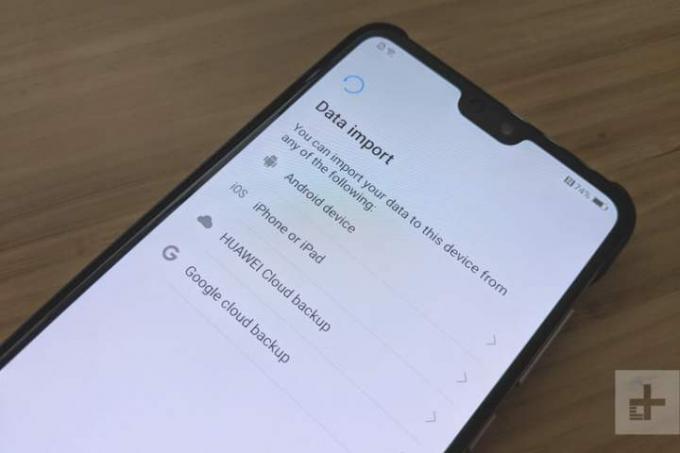
ტელეფონის მწარმოებლის აპების ან ხელსაწყოების გამოყენება
სანამ განვიხილავთ სხვადასხვა ნაწილებზე გადაადგილების სხვადასხვა მეთოდებს, უნდა აღინიშნოს, რომ ხშირად შეგიძლიათ დაზოგოთ დრო იმ ხელსაწყოების გამოყენებით, რომლებიც სმარტფონი მწარმოებელი უზრუნველყოფს. როგორც წესი, ახალი ტელეფონის დაყენებისას მოგეკითხებათ, გსურთ თუ არა ფაილების კოპირება ძველი ტელეფონიდან.
თუ იყიდით სამსუნგის ტელეფონს, მაგალითად Galaxy S21 5Gმაგალითად, თქვენ მიიღებთ USB-OTG კონექტორს ყუთში, რომელიც საშუალებას გაძლევთ შეაერთოთ თქვენი ძველი iPhone და დააკოპიროთ ბევრი ფაილი და მონაცემები. თქვენ ასევე შეგიძლიათ გამოიყენოთ Smart Switch პროგრამული უზრუნველყოფა.
თუ არ მიიღებთ ასეთ ვარიანტს თქვენს ახალ Android ტელეფონზე, ან არ გაქვთ საჭირო კონექტორი, არ ინერვიულოთ, რადგან ჩვენ ვაპირებთ გამოვიყენოთ რამდენიმე ალტერნატიული მეთოდი.
გამოიყენეთ Google Drive
Google უზრუნველყოფს სარეზერვო ინსტრუმენტს Google Drive აპში iOS-ისთვის, რომელიც აკეთებს შემდეგს:
- ქმნის კონტაქტების სარეზერვო ასლებს Google Contacts-ში.
- ახდენს კალენდრის მოვლენების სარეზერვო ასლებს Google Calendar-ში.
- ქმნის ფოტოებისა და ვიდეოების სარეზერვო ასლებს Google Photos-ში.
თქვენს iPhone-ზე ჩამოტვირთული ნებისმიერი ფაილი ხელით უნდა აიტვირთოს Google-ის ღრუბელში. წინააღმდეგ შემთხვევაში, ზემოთ ჩამოთვლილი ყველაფერი ღილაკზე დაჭერით გადაირიცხება თქვენს Google ანგარიშზე. Აი როგორ:
Ნაბიჯი 1: შეეხეთ Google Drive აპის გასახსნელად.
ნაბიჯი 2: შეეხეთ სამი ხაზი ხატი ზედა მარცხენა კუთხეში.
დაკავშირებული
- გაცნობის საუკეთესო აპი 2023 წელს: ჩვენი 23 საყვარელი
- როგორ მოვიშოროთ სხვისი Apple ID თქვენს iPhone-ზე
- Apple-ის უახლესი iPhone SE დღეს შეიძლება იყოს თქვენი $149
ნაბიჯი 3: შეეხეთ პარამეტრები სიაში.
ნაბიჯი 4: შეეხეთ სარეზერვო.
ნაბიჯი 5: შეეხეთ თითოეულ ვარიანტს (კონტაქტები, კალენდარული ღონისძიებები, და ფოტოები და ვიდეოები) და დარწმუნდით, რომ ისინი ჩართულია - ისინი უნდა იყოს ჩართული ნაგულისხმევად.
ნაბიჯი 6: შეეხეთ სარეზერვო ასლის დაწყება ღილაკი.
გაითვალისწინეთ, რომ უფასო Google Drive ანგარიში უზრუნველყოფს მხოლოდ 15 გბ მეხსიერებას. თუ თქვენი სარეზერვო ასლი მეტს მოითხოვს, დაგჭირდებათ ა Google One გამოწერა - დროებით მაინც, სანამ ყველაფერი არ გადავა თქვენს ახალ Android ტელეფონზე.
ხელით გადაიტანეთ კონტაქტები iCloud-ის გამოყენებით
თუ უბრალოდ კონტაქტების გადატანა გჭირდებათ, Google Drive-ის გამოყენების გარეთ რამდენიმე გზა არსებობს. ერთი გზაა მათი ჩამოტვირთვა iCloud-დან. პირველ რიგში, დარწმუნდით, რომ კონტაქტების აპი სინქრონიზებულია iCloud-თან და შემდეგ ჩამოტვირთეთ თქვენი კონტაქტები ვებ ბრაუზერის გამოყენებით. Აი როგორ:
Ნაბიჯი 1: შეეხეთ პარამეტრების აპის გასახსნელად.
ნაბიჯი 2: შეეხეთ თქვენს Apple ID.
ნაბიჯი 3: შეეხეთ iCloud.
ნაბიჯი 4: შეეხეთ გადამრთველს გვერდით კონტაქტები თუ სინქრონიზაცია გამორთულია.
ნაბიჯი 5: გახსენით ვებ ბრაუზერი და შედით მასში iCloud ვებსაიტი.
ნაბიჯი 6: დააწკაპუნეთ კონტაქტები.
ნაბიჯი 7: დააწკაპუნეთ კოგ ხატი ქვედა მარცხენა მხარეს.
ნაბიჯი 8: აირჩიეთ Მონიშნე ყველა ამომხტარ მენიუში.
ნაბიჯი 9: დააწკაპუნეთ კოგ ისევ ხატი.
ნაბიჯი 10: აირჩიეთ vCard-ის ექსპორტი ამომხტარ მენიუში.
ნაბიჯი 11: იმავე ბრაუზერის გამოყენებით, შედით სისტემაში Google კონტაქტები.
ნაბიჯი 12: დააწკაპუნეთ იმპორტი ჩამოთვლილია მარცხნივ.
ნაბიჯი 13: დააწკაპუნეთ Მონიშნე ფაილი ღილაკი ამომხტარ ფანჯარაში.
ნაბიჯი 14: აირჩიეთ ფაილი, რომელიც მდებარეობს თქვენს კომპიუტერში და შემდეგ დააწკაპუნეთ გახსენით ღილაკი.
ნაბიჯი 15: დააწკაპუნეთ იმპორტი.
გადაიტანეთ კონტაქტები My Contacts Backup აპის გამოყენებით
თქვენ ასევე შეგიძლიათ გადაიტანოთ კონტაქტები უფასო გამოყენებით ჩემი კონტაქტების სარეზერვო ასლი აპლიკაცია.
Ნაბიჯი 1: დააინსტალირეთ ის თქვენს iPhone-ზე.
ნაბიჯი 2: გაუშვით.
ნაბიჯი 3: შეეხეთ სარეზერვო.
ნაბიჯი 4: გაგზავნეთ სარეზერვო ფაილი თქვენს Android ტელეფონზე ელ.ფოსტის ანგარიშზე. თქვენ მიიღებთ VCF ფაილს.
ნაბიჯი 5: VCF ფაილის იმპორტი Google Contacts-ში, ისევე, როგორც ჩვენ შევიტანეთ ფაილი iCloud-დან.
გადაიტანეთ კონტაქტები ინდივიდუალურად
თუ გსურთ, რომ პროცესი საბაბად გამოიყენოთ ნახირის შესამცირებლად და თქვენი კონტაქტების რედაქტირებისთვის, მაშინ შეიძლება განიხილოთ ამის გაკეთება სათითაოდ. Ამ შემთხვევაში:
Ნაბიჯი 1: გახსენით კონტაქტი, რომლის გადატანა გსურთ თქვენს iPhone-ზე.
ნაბიჯი 2: აირჩიეთ კონტაქტის გაზიარება გაგზავნეთ ტექსტური შეტყობინების სახით ან ელექტრონული ფოსტით.
დამატებითი ინფორმაციისთვის, გაეცანით ჩვენს სახელმძღვანელოს როგორ გადავიტანოთ კონტაქტები iPhone და Android მოწყობილობებს შორის.
Apple-ის კალენდრის სინქრონიზაცია Google Calendar-თან
კიდევ ერთხელ, Google Drive აპს შეუძლია Apple-ის კალენდრის ავტომატურად სინქრონიზაცია, თუ თქვენ მიიღებთ ამ ვარიანტს, როგორც ამას Google გვთავაზობს. თუმცა, თქვენ გაქვთ რამდენიმე სხვა ვარიანტი.
თუ უკვე გაქვთ დაყენებული Google ანგარიში თქვენს iPhone-ზე, დიდი შანსია, რომ Google Calendar უკვე სინქრონიზებულია თქვენს iPhone-თან. თუ არ ხართ დარწმუნებული, გააკეთეთ შემდეგი:
Ნაბიჯი 1: შეეხეთ პარამეტრების აპის გასახსნელად.
ნაბიჯი 2: გადაახვიეთ ქვემოთ და შეეხეთ ფოსტა.
ნაბიჯი 3: შეეხეთ ანგარიშები. აქ ასევე შეგიძლიათ დააჭიროთ ანგარიშის დამატება და მიჰყევით ნაბიჯებს, თუ არ გაქვთ Google ანგარიში სინქრონიზებული თქვენს მოწყობილობასთან.
ნაბიჯი 4: შეეხეთ Gmail.
ნაბიჯი 5: შეეხეთ გადამრთველს გვერდით კალენდრები სინქრონიზაციის ჩართვისთვის (თუ ეს უკვე არ არის).
ახლა ჩვენ ვაპირებთ Apple Calendar-ის სინქრონიზაციას Google Calendar-თან:
ნაბიჯი 6: შეეხეთ (Apple) Calendar აპის გასახსნელად.
ნაბიჯი 7: შეეხეთ კალენდრები ჩანართი, რომელიც მდებარეობს ბოლოში.
ნაბიჯი 8: შეეხეთ ინფორმაცია ხატულა ქვემოთ ჩამოთვლილი კალენდრის გვერდით iCloud რომლის სინქრონიზაციაც გსურთ.
ნაბიჯი 9: შეეხეთ Გააზიარე ლინკი. თუ ამ პარამეტრს ვერ ხედავთ, თქვენ უნდა დააჭიროთ გვერდით გადამრთველს საჯარო კალენდარი პირველი.
ნაბიჯი 10: გაუგზავნეთ ბმული საკუთარ თავს ელექტრონული ფოსტით.
ნაბიჯი 11: გახსენით ვებ ბრაუზერი და შედით სისტემაში Google Calendar.
ნაბიჯი 12: დააწკაპუნეთ პლუს სიმბოლო გვერდით სხვა კალენდრები ჩამოთვლილია მარცხნივ.
ნაბიჯი 13: დააწკაპუნეთ URL-დან ვარიანტი pop-up მენიუში.
ნაბიჯი 14: შეიყვანეთ URL, რომელიც გაუგზავნეთ საკუთარ თავს.
ნაბიჯი 15: დააწკაპუნეთ დაამატეთ კალენდარი.
შეგიძლია კიდეც Google-ის მრავალი კალენდრის სინქრონიზაცია თქვენს iPad-თან თუ ამის გაკეთება გჭირდებათ.
Apple-ის კალენდრის სინქრონიზაცია iCloud-თან
თქვენ ასევე შეგიძლიათ ჩამოტვირთოთ აპი თქვენი კალენდრის სინქრონიზაციისთვის iCloud-დან, თუ თქვენ გაქვთ Კალენდარი ჩართულია პარამეტრები > [თქვენი სახელი] > iCloud. შეგიძლიათ სცადოთ ერთი კალენდარი თქვენი ყველა კალენდრის ერთ ადგილზე სინქრონიზაციისთვის ან გადახედეთ ჩვენს ზოგიერთ რეკომენდაციას საუკეთესო კალენდარული აპლიკაციები.
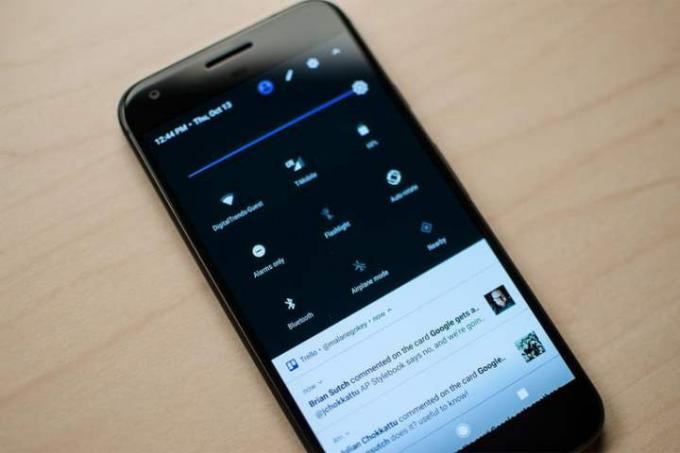
Apple-დან Google სერვისებზე გადართვა
Apple ცნობილია თავისი მჭიდროდ ინტეგრირებული ეკოსისტემით, მაგრამ თუ თქვენ გადადიხართ ანდროიდზე, გსურთ დაიწყოთ მეტი Google სერვისის გამოყენება.
მთლიანობაში, Google უფრო საყოველთაოდ ხელმისაწვდომია. Google Play-ით შეძენილ ნებისმიერ მედიაზე წვდომა შესაძლებელია აპებისა და ვებ ბრაუზერების მეშვეობით. Apple-ის მიერ შეძენილი ერთადერთი მედია, რომელზეც შეგიძლიათ წვდომა Android მოწყობილობაზე, არის Apple Music - Beats-თან დაკავშირებული აპები და iOS-ზე გადატანა ერთადერთი სხვაა.
ამის თქმით, დაივიწყეთ iCloud და Safari – თქვენ შეგიძლიათ იპოვოთ იგივე ფუნქციები და მეტი Google-ის საშუალებით. სანამ შესული ხართ თქვენს Google ანგარიშში, შეგიძლიათ წვდომა თქვენს ყველა კონტაქტზე, სანიშნეზე, შეხვედრებსა და ფაილებზე თითქმის ნებისმიერ მოწყობილობაზე. აქ არის ჩამონათვალი იმისა, თუ რას უნდა ველოდოთ:
- კონტაქტები სარეზერვო ასლის შესაქმნელად და კონტაქტების გაზიარებისთვის.
- შეტყობინებები მესიჯისთვის.
- Google Calendar თქვენი გრაფიკის შესანარჩუნებლად.
- Chrome ბრაუზერი შეუძლია სანიშნეების სინქრონიზაცია და ჩანართების გახსნა კომპიუტერსა და Android ტელეფონს შორის.
- გუგლ დრაივი თქვენი ფაილების სარეზერვო ასლისთვის.
- გუგლის დოკუმენტები დოკუმენტების რედაქტირებისა და გაზიარებისთვის.
- YouTube მუსიკა ან Google Play Music ღრუბლიდან თქვენი მუსიკის შესანახად და სტრიმინგისთვის.
- Google Photos ფოტოებისა და ვიდეოების სარეზერვო ასლის შესაქმნელად და გასაზიარებლად.
- Google Fit თქვენი ჯანმრთელობისა და ფიტნესის თვალყურის დევნებისთვის.
- Google Keep შენიშვნებისა და სიებისთვის.
- Android Auto როცა მართავ.
- YouTube ვიდეოების ყურებისთვის.
- გუგლის რუკა მარტივი ნავიგაციისთვის.
- Google Pay შეხებით გადახდის სერვისებისთვის.
- Google ასისტენტი (მსგავსი Siri, მაგრამ უფრო უნივერსალური).
ამ სერვისებიდან ბევრი ასევე ხელმისაწვდომია Apple-ის მოწყობილობებზე, მაგრამ გამოცდილება ოპტიმიზებულია Android-ისთვის. ის ფაქტი, რომ თქვენ შეგიძლიათ გქონდეთ ეს ყველაფერი, როგორც თქვენი ნაგულისხმევი ვარიანტები ერთი Google ანგარიშის ქვეშ, ამარტივებს და ხელმისაწვდომს ხდის და თქვენ გექნებათ ცდუნება, გამოიყენოთ უფრო და უფრო მეტი Google სერვისი. ასევე არსებობს უამრავი შესანიშნავი ალტერნატივა, რომელიც შეგიძლიათ გამოიყენოთ Google-ის შემოთავაზებების ნაცვლად, როგორიცაა Dropbox და Mozilla Firefox.
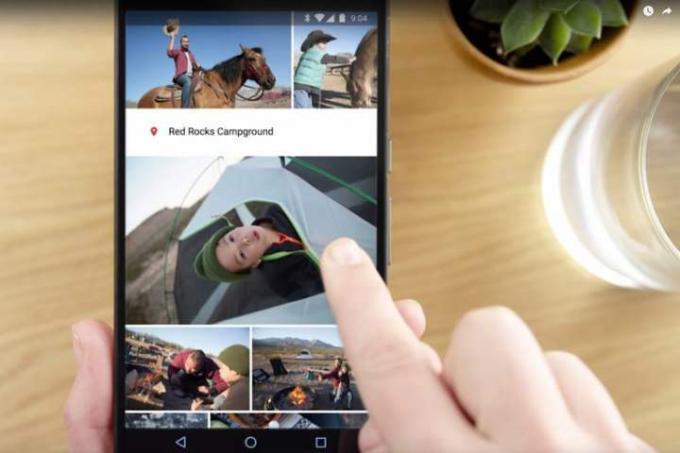
ფოტოებისა და ვიდეოების ხელით გადატანა Google Photos-ის გამოყენებით
Google Drive მეთოდით, ფოტოებისა და ვიდეოების სარეზერვო ასლები უკვე იქმნება ღრუბელში, თუ ეს კონკრეტული პარამეტრი ჩართულია. თქვენ ასევე შეგიძლიათ გამოიყენოთ სხვა მეთოდები ამ მედიის გადასატანად, მათ შორის Google Photos.
თუ უბრალოდ ფოტოების და ვიდეოების გადატანა გსურთ, შეგიძლიათ ჩართოთ სარეზერვო ასლის შექმნა და სინქრონიზაცია Google Photos აპში. Აი როგორ:
Ნაბიჯი 1: შეეხეთ Google Photos აპის გასახსნელად.
ნაბიჯი 2: შეეხეთ თქვენს Google ანგარიშის პროფილი ზედა მარჯვენა კუთხეში.
ნაბიჯი 3: შეეხეთ ფოტოების პარამეტრები.
ნაბიჯი 4: შეეხეთ სარეზერვო ასლის შექმნა და სინქრონიზაცია.
ნაბიჯი 5: შეეხეთ გადამრთველს გვერდით სარეზერვო ასლის შექმნა და სინქრონიზაცია ამ ფუნქციის ჩართვისთვის. ყველა მედია საბოლოოდ უნდა იყოს სინქრონიზებული თქვენს ახალ Android მოწყობილობასთან.
ფოტოებისა და ვიდეოების ხელით გადატანის სხვა გზები
შეგიძლიათ შეაერთოთ iPhone Windows კომპიუტერში ან Mac-ში USB კაბელის გამოყენებით და შემდეგ გადაიტანოთ თქვენი ფოტოები და ვიდეოები, როგორც ფაილების გადატანა გარე მეხსიერებიდან. თქვენ ყოველთვის შეგიძლიათ გამოიყენოთ Bluetooth, სანამ თქვენი კომპიუტერი შეძლებს ტელეფონის ამოცნობას. დეტალური ინსტრუქციებისთვის, ჩვენ გთავაზობთ სახელმძღვანელოს როგორ გადავიტანოთ ფოტოები iPhone-დან კომპიუტერში. ამის შემდეგ მიჰყევით ჩვენს სახელმძღვანელოს როგორ გადაიტანოთ ფაილები ანდროიდიდან თქვენს კომპიუტერში. ამ უკანასკნელის გადაცემის ინსტრუქციები შეიცვლება როგორც USB, ასევე Bluetooth კავშირებისთვის.
თუმცა, ეს მეთოდები შეიძლება იყოს ტკივილი. ღრუბლოვანი სერვისების გამოყენება, როგორიცაა Dropbox და Microsoft OneDrive, მოითხოვს, რომ ატვირთოთ ღრუბელში ერთი მოწყობილობიდან და ჩამოტვირთოთ მეორეზე. Drive/Photos მეთოდის გამოყენება ალბათ ყველაზე მარტივი, მშობლიური მეთოდია თქვენი ფოტოებისა და ვიდეოების Android-ში გადასატანად.
თქვენი ფოტოების სარეზერვო ასლის შესაქმნელად და გასაზიარებლად აპების გამოყენების შესახებ დამატებითი ინფორმაციისთვის იხილეთ ჩვენი სახელმძღვანელო Android-ზე ფოტოების გაზიარების შესახებ. თქვენ შეგიძლიათ გამოიყენოთ იქ განხილული რამდენიმე აპი და სერვისი თქვენი iPhone-დან ფოტოების და ვიდეოების გადასატანად.
ერთი მოიცავს USB კაბელს და გარე მყარ დისკს. ამ მეთოდის გამოსაყენებლად:
თქვენი მუსიკის გადატანა: ჩამოტვირთეთ და ატვირთეთ YouTube Music-ში (Windows 10)
iTunes-ის საშუალებით შეძენილ მუსიკაზე წვდომის უმარტივესი გზაა Android-ისთვის Apple Music აპის გამოყენება. თქვენ მხოლოდ უნდა დააინსტალიროთ აპლიკაცია, შეხვიდეთ თქვენი Apple ID-ით და მზად ხართ წახვიდეთ. არაფრის გადმოწერა და იმპორტი არ არის საჭირო და არც გამოწერა გჭირდებათ.
თუმცა, თუ გსურთ გათავისუფლდეთ iTunes-ისგან, ყოველთვის შეგიძლიათ ჩამოტვირთოთ მუსიკა და ატვირთოთ ეს ყველაფერი YouTube მუსიკაზე.
Ნაბიჯი 1: ჩამოტვირთეთ და დააინსტალირეთ iTunes Windows-ისთვის. (Microsoft Store) (სამუშაო მაგიდა)
ნაბიჯი 2: ჩამოტვირთეთ მუსიკა, რომლის გადატანა გსურთ YouTube Music-ზე.
ნაბიჯი 3: შედით YouTube მუსიკა.
ნაბიჯი 4: დააწკაპუნეთ თქვენს Google ანგარიშის პროფილი ხატი ზედა მარჯვენა კუთხეში.
ნაბიჯი 5: დააწკაპუნეთ ატვირთეთ მუსიკა ჩამოსაშლელ მენიუში.
ნაბიჯი 6: ნავიგაცია (C:) > მომხმარებლები > თქვენი პროფილის სახელი > მუსიკა > iTunes. ეს არის ნაგულისხმევი მდებარეობა.
ნაბიჯი 7: აირჩიეთ მუსიკა, რომლის ატვირთვაც გსურთ და დააწკაპუნეთ გახსენით.
თქვენი მუსიკის გადატანა: ჩამოტვირთეთ და ატვირთეთ YouTube Music-ში (MacOS)
პროცესი ოდნავ განსხვავებულია, თუ იყენებთ MacOS-ს. აი რა უნდა გააკეთო:
Ნაბიჯი 1: გახსენით მუსიკის აპი.
ნაბიჯი 2: ჩამოტვირთეთ მუსიკა, რომლის გადატანა გსურთ YouTube Music-ზე.
ნაბიჯი 3: შედით YouTube მუსიკა.
ნაბიჯი 4: დააწკაპუნეთ თქვენს Google ანგარიშის პროფილი ხატი ზედა მარჯვენა კუთხეში.
ნაბიჯი 5: დააწკაპუნეთ ატვირთეთ მუსიკა ჩამოსაშლელ მენიუში.
ნაბიჯი 6: ნავიგაცია Macintosh HD > მომხმარებლები > თქვენი პროფილის სახელი > მუსიკა > მუსიკა > მედია > Apple Music.
ნაბიჯი 7: აირჩიეთ მუსიკა, რომლის ატვირთვაც გსურთ და დააწკაპუნეთ გახსენით.
თქვენ არ შეგიძლიათ ლეგალურად დააკოპიროთ ფილმები ან სატელევიზიო შოუები თქვენი iTunes-დან თქვენს Android სმარტფონზე, რადგან ეს მოგიწევთ ამოიღეთ DRM დაცვა პირველ რიგში. სამწუხაროდ, ეს ეხება iTunes-ის საშუალებით შეძენილ ელექტრონულ წიგნებსაც.
თქვენი ტექსტური შეტყობინებების გადატანა
ეს ბევრად უფრო რთულია, ვიდრე ყველაფერი, რაც აქამდე ვისაუბრეთ, მაგრამ ზოგიერთ ადამიანს სურს შეინახოს ეს ძვირფასი ტექსტური საუბრები და გადაიტანოს ისინი ახალ Android სმარტფონებზე. საბედნიეროდ, ეს შესაძლებელია.
ერთ-ერთი უმარტივესი მეთოდი უფასოს გამოყენებაა iSMS2droid აპლიკაცია, მაგრამ შეიძლება ყველასთვის არ იმუშაოს. ის ასევე მოითხოვს, რომ შექმნათ თქვენი SMS-ის სარეზერვო ასლი iTunes-ზე და შემდეგ გადახედოთ გარშემო, რომ იპოვოთ შესაბამისი ფაილი კონვერტაციისთვის.
თქვენ ასევე შეგიძლიათ გამოიყენოთ Samsung Smart Switch ან Kies პროგრამული უზრუნველყოფა iPhone-ის სარეზერვო ასლის (მათ შორის ტექსტური შეტყობინებების) აღსადგენად Samsung Android სმარტფონზე. თქვენ ასევე იპოვით საკმაოდ პრემიუმ პროგრამული უზრუნველყოფის ვარიანტებს ინტერნეტში, რომლებიც საშუალებას მოგცემთ დააკოპიროთ ტექსტური შეტყობინებები, კონტაქტები, ფოტოები და თუნდაც ზარების ჟურნალი, მაგრამ ჩვენ არ შეგვიძლია მათი ეფექტურობის გარანტია. ბევრი
მიუხედავად იმისა, თუ რა მეთოდს იყენებთ, არ დაგავიწყდეთ გამორთოთ Messages გადართვის დაწყებამდე. ჩართულის დატოვებამ შეიძლება გამოიწვიოს SMS და MMS შეტყობინებები ისევ ძველ iPhone-ზე. ეს იმიტომ ხდება, რომ Apple აგზავნის iMessage-ს SMS-ის ან MMS-ის ნაცვლად, როდესაც აღმოაჩენს, რომ ორივე იყენებთ iOS-ს. მისი გამორთვისთვის, გააკეთეთ შემდეგი:
Ნაბიჯი 1: შეეხეთ პარამეტრების აპის გასახსნელად.
ნაბიჯი 2: გადაახვიეთ ქვემოთ და შეეხეთ შეტყობინებები.
ნაბიჯი 3: შეეხეთ გადამრთველს გვერდით iMessage.
ნაბიჯი 4: გამორთეთ FaceTime პარამეტრებზე შეხებით. გადაახვიეთ ქვემოთ და შეეხეთ FaceTime. შეეხეთ გადამრთველს გვერდით FaceTime.
თუ ტელეფონი აღარ გაქვთ, შეგიძლიათ მოითხოვოთ Apple-ს, გააუქმოს თქვენი iPhone-ის რეგისტრაცია iMessage-ით აქ.

გზის პოვნა Android-ზე
კეთილი იყოს თქვენი მობრძანება Android-ზე! თავიდან შეიძლება უცნაურად და შემაშფოთებელი მოგეჩვენოთ, მაგრამ მალე შეეგუებით. აქ მოცემულია რამდენიმე რჩევა და წინადადება, რომელიც დაგეხმარებათ ფეხების მაგიდის ქვეშ დადგეთ და თავი იგრძნოთ როგორც სახლში.
ნავიგაცია ანდროიდზე ცოტა განსხვავებულია. Google-მა დაამატა ჟესტების სისტემა Android 10, რომელიც იყენებს ჟესტებს ნავიგაციისთვის, როგორიცაა iOS 13. თუმცა, მომხმარებლებს ჯერ კიდევ აქვთ წვდომა ტრადიციულზე
აქ არის სამი ღილაკით ნავიგაციის დაყენება:
- მთავარი: Android 11-ის მიხედვით, ეს ხატულა არის თეთრი ბურთი, რომელიც მდებარეობს ქვედა ცენტრში. ის ყოველთვის გადაგიყვანთ მთავარ ეკრანზე. თუმცა, დიდხანს დააჭირეთ ამ ღილაკს და Google ასისტენტი გააქტიურდება.
- უკან: Android 11-ის მდგომარეობით, ეს ხატულა არის თეთრი სამკუთხედი, რომელიც მდებარეობს ქვედა მარცხენა მხარეს. შეეხეთ მას და დაბრუნდებით წინა გვერდზე, დონეზე, ეკრანზე და ა.შ. ის ასევე შეგიძლიათ გამოიყენოთ აპებიდან უკან დასაბრუნებლად.
- უახლესი ამბები/მიმოხილვა: Android 11-ის მიხედვით, ეს ხატულა არის თეთრი ბლოკი, რომელიც მდებარეობს ქვედა მარჯვენა მხარეს. შეეხეთ მას და დაინახავთ გამოყენებული უახლესი აპების ჩამონათვალს. უბრალოდ შეეხეთ აპის გადახედვის ფანჯარას, რომ ისევ გადახვიდეთ ამ აპლიკაციაში. შეგიძლიათ გამორთოთ აპლიკაციები ამ მენიუდან მათი მოშორებით გადაფურცლით ან შეეხეთ აპის მალსახმობის ხატულას ეკრანის გაყოფის რეჟიმში შესასვლელად.
Android ასევე გთავაზობთ ორი ღილაკიანი ნავიგაციის სისტემას:
- მთავარი ხაზი: მთავარი ღილაკის შეცვლა ერთგვარი „საწყისი ხაზია“. შეეხეთ მას და დაბრუნდებით მთავარ ეკრანზე. აპების გადასართავად, გადაფურცლეთ ზემოთ საწყისი ხაზიდან. აპის უჯრაში ყველა აპლიკაციის სანახავად, ხელახლა გადაფურცლეთ ხაზიდან ზემოთ.
- უკან: ეს ხატულა არის "ნაკლები" სიმბოლო, რომელიც ჩნდება მხოლოდ საჭიროებისამებრ. შეეხეთ მას, რომ დაბრუნდეთ წინა გვერდზე, ეკრანზე და ა.შ.
გაიცანით აპლიკაციის უჯრა
Android-ით ყველა აპი ინახება აპლიკაციის უჯრაში. რასაც ხედავთ მთავარ და სხვა ეკრანებზე არის აპის მალსახმობები. Apple-მა დანერგა მსგავსი ფუნქცია iOS 14-ში, რომელიც ათავსებს ყველა აპს სტაციონარული აპების ბიბლიოთეკის ეკრანზე. ჩართულია
iPhone-ების მსგავსად, თქვენ შეგიძლიათ გქონდეთ მრავალი ეკრანი ყველა თქვენთვის სასურველი აპის მალსახმობებისთვის, ვიჯეტებისთვის და ა.შ. Apple-ის Today View მდებარეობს iOS-ის საწყისი ეკრანის მარცხნივ, ხოლო Google Feed გვერდი იმავე ადგილზეა Android-ში. ყველა ეკრანს შორის გადასართავად, უბრალოდ გადაფურცლეთ მარცხნივ ან მარჯვნივ თითით.
თუ რამეა, Android და iOS უფრო ჰგვანან, ვიდრე ბოლო წლებში, რაც ამარტივებს გადასვლას ერთიდან მეორეზე, ვიდრე ოდესმე. თქვენ შეგიძლიათ ამოიღოთ აპის მალსახმობებიც კი iPhone-ის საწყისი ეკრანიდან!
მთავარი ეკრანის განლაგების ერთი განსხვავება ისაა, რომ iOS-ს აქვს ხილული დოკი, სადაც, როგორც წესი, გექნებათ წვდომა ტელეფონის, Safari-ის, შეტყობინებების და კამერის აპებზე. ეს დოკი სტაციონარული რჩება ეკრანებს შორის გადაფურცვლისას. Android 11-ს და Samsung-ის One UI-ს აქვთ მსგავსი კონფიგურაცია, მხოლოდ დოკი არ ჩანს.
ძველ Android ტელეფონებზე, შეგიძლიათ ნახოთ აპების ხატულა უხილავ დოკზე აპის უჯრაზე წვდომისთვის. უფრო ახალი ვერსიები
ყველაფერი მნიშვნელოვანი, რაც ხდება თქვენს ტელეფონში, გამოიწვევს შეტყობინებას. ამ შეტყობინებებზე წვდომისთვის, გადაფურცლეთ ზემოდან ქვემოთ, რათა გააფართოვოთ Notification Shade. შეგიძლიათ შეეხეთ ამ შეტყობინებებს მათი მშობლის აპის გასახსნელად, შეეხეთ Ქვედა ისარი თითოეულზე გასაშლელად, ან გადაფურცლეთ მარცხნივ გასახსნელად.
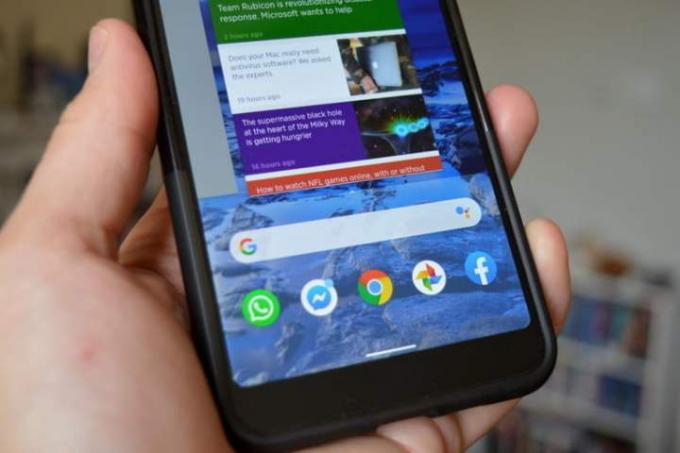
პერსონალიზაცია და ვიჯეტები
Android-ის ერთ-ერთი დიდი მიმზიდველობა არის თქვენი სმარტფონის მორგების შესაძლებლობა. იერსახის მოსარგებად, შეგიძლიათ უბრალოდ დიდხანს დააჭიროთ ნებისმიერი ეკრანის ცარიელ მონაკვეთს, რათა მიიღოთ ამომხტარი მენიუ, რომელიც საშუალებას მოგცემთ დააყენეთ ფონი (მათ შორის, ანიმაციური "ცოცხალი" ფონი, თუ გსურთ).
უამრავ Android მოწყობილობაზე, თქვენ ასევე იხილავთ დამატების ვარიანტს ვიჯეტები, აპის მალსახმობები, ვებ მალსახმობები და საქაღალდეები. საქაღალდის შესაქმნელად შეგიძლიათ ერთი აპის ხატულა გადააგდოთ მეორეზე. თქვენ ასევე შეგიძლიათ შეცვალოთ ფონი თქვენი ჩაკეტილი ეკრანისთვის ან საწყისი ეკრანისთვის პარამეტრები > ეკრანი > ფონი.
ვიჯეტები არის პატარა ფანჯრები ცალკეულ აპებში, რომლებსაც შეუძლიათ ავტომატურად განახლდეს ახალი ინფორმაციის მისაღებად. ეს ნიშნავს, რომ თქვენ შეგიძლიათ ნახოთ უახლესი ამინდი, სპორტული ქულები ან ტვიტები რეალურ აპლიკაციაში შესვლის გარეშე. ყველა აპს არ აქვს ვიჯეტი, მაგრამ შეგიძლიათ დიდხანს დააჭიროთ ნებისმიერი ეკრანის ცარიელ ნაწილს და აირჩიოთ ვიჯეტები თქვენი პარამეტრების გადასახედად, ან შეხვიდეთ აპლიკაციების უჯრაში და გადაახვიოთ უახლეს ტელეფონებზე.
თუ გსურთ თქვენი სმარტფონის ესთეტიკის პერსონალიზაცია, მაშინ უნდა შეისწავლოთ გამშვებების სამყარო. ხელმისაწვდომია ყველა სახის განსხვავებული გარეგნობა და სტილი, ხშირად სრულიად უფასოდ. რამდენიმე პოპულარული გამშვები დასაწყებად არის Nova Launcher და წადი გამშვები EX. თუმცა, გაშვებები სრულად არ ახდენენ Android-ის მორგებას - ისინი მხოლოდ ცვლიან შრიფტებს, ხატულებს, აპლიკაციის უჯრის განლაგებას და ა.შ. თუ თქვენ ცდილობთ Samsung-ის კონსტრუქციის გარდაქმნას აქციების მსგავსი
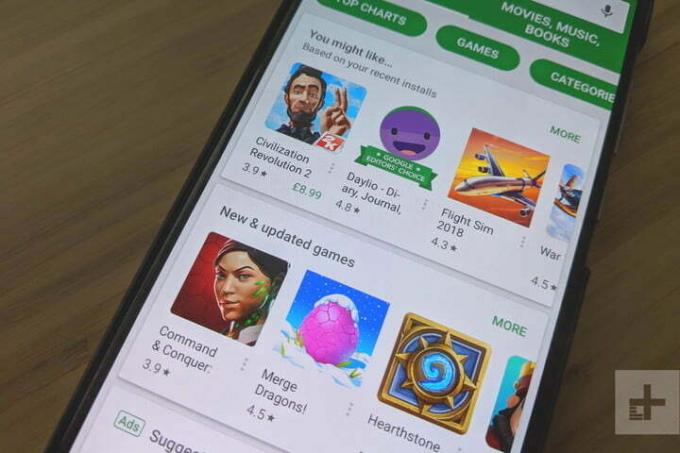
აპები
მიუხედავად იმისა, რომ Play Store-მა გადაუსწრო Apple-ის App Store-ს, როდესაც საქმე მტკნარ ციფრებს ეხება, არ შეიძლება უარვყოთ, რომ უფრო მაღალი ხარისხის, გაპრიალებული აპლიკაციები და თამაშები iOS-ზეა. ეს იმიტომ ხდება, რომ უფრო ადვილია აპლიკაციის შემუშავება iPhone-ისა და iPad-ის კონკრეტული რაოდენობისთვის სხვადასხვა Android მოწყობილობების სიმრავლის წინააღმდეგ. ეს ნიშნავს, რომ ახალი აპებისა და თამაშების უმეტესობა პირველ რიგში დაიწყება iPhone-ზე.
კარგი ამბავი ის არის, რომ უფსკრული იხურება და დიდი აპლიკაციებისა და თამაშების დიდი უმრავლესობა, რომლებიც იცნობდით და გიყვარდათ თქვენს iPhone-ზე, ხელმისაწვდომი იქნება Android-ისთვის. თქვენ ასევე აღმოაჩენთ, რომ აპები და თამაშები ზოგადად უფრო იაფია და მათი უფრო დიდი ნაწილი უფასოა
დასაწყებად, გადახედეთ ჩვენს სიას საუკეთესო Android აპლიკაციები და ჩვენი მიმოხილვა საუკეთესო Android თამაშები. Android-ით, თქვენ არ ხართ იძულებული, გამოიყენოთ ნაგულისხმევი აპლიკაციების ნაკრები. სინამდვილეში, თქვენ ჩვეულებრივ იპოვით დუბლირებულ ფუნქციებს წინასწარ დაინსტალირებულ Google აპებში და მწარმოებლის ან ოპერატორის აპებში. თქვენ უბრალოდ შეგიძლიათ აირჩიოთ ის, რომელიც მოგწონთ საუკეთესოდ, ან დააინსტალიროთ მესამე მხარის სხვა ვარიანტი სამუშაოს შესასრულებლად. როდესაც თქვენ გაქვთ ერთზე მეტი აპი, რომელსაც შეუძლია შეასრულოს დავალება, თქვენ მიიღებთ ამომხტარ ფანჯარას, რომელიც გეკითხებით, რომელის გამოყენება გსურთ (შეგიძლიათ მონიშნოთ ყოველთვის ნაგულისხმევად რომ გახდეს).
როდესაც გსურთ შეამოწმოთ თქვენი აპლიკაციების სრული სია, შეგიძლიათ გადახვიდეთ პარამეტრები > აპები. Შენ შეგიძლია აირჩიეთ აპების დეინსტალაცია, Ქეშის გაწმენდა ან წმინდა კატადა გადახედეთ აპების ნებართვებს ამ ეკრანზე (ასევე შეგიძლიათ გამორთოთ bloatware, რომელსაც არ იყენებთ). თქვენ ნახავთ, რომ აპლიკაციის განახლებები დროდადრო გამოჩნდება თქვენს შეტყობინებების ზოლში, ან შეგიძლიათ შეხვიდეთ Play Store-ში, შეეხეთ მენიუდა აირჩიე Ჩემი აპლიკაცია ყველაფრის ერთდროულად განახლება. თუ აღმოაჩენთ, რომ იღებთ ძალიან ბევრ შემაშფოთებელ შეტყობინებებს კონკრეტული აპებიდან ან თამაშებიდან, ყოველთვის შეგიძლიათ გაეცნოთ ჩვენს სახელმძღვანელოს. როგორ გამორთოთ შეტყობინებები.

თქვენი წუხილის შემსუბუქება
ანდროიდის ყველა კრიტიკა ერთსა და იმავე პოტენციურ პრობლემებს ეხება. ზოგიერთმა ფაქტმა შეიძლება შეგაწუხოთ Apple-ის კედლების ბაღის დატოვება, მაგრამ ეს საკითხები ზოგჯერ გაზვიადებულია. ასევე არსებობს ამ შეშფოთების გაქრობის გზები.
ფრაგმენტაცია
დიდი რაოდენობით მზადდება ფრაგმენტაციის საკითხი, მაგრამ ნაკლებად სავარაუდოა, რომ ეს გავლენას მოახდენს თქვენს Android გამოცდილებაზე. არის უზარმაზარი არჩევანი
Apple-ისგან განსხვავებით, Google-ს არ შეუძლია განაახლოს ყველა Android მოწყობილობისთვის. მწარმოებელს და გადამზიდველს აქვთ სათქმელი და ზოგჯერ ისინი ხელს უშლიან. ასევე შეიძლება იყოს პრობლემები მწარმოებლის ინტერფეისებთან, როგორიცაა Samsung-ის One UI და HTC-ის Sense UI.
პრაქტიკაში, საუკეთესო ტელეფონების უმეტესობა განახლებებს საკმაოდ სწრაფად იღებს. თუ გსურთ გარანტირებული სწრაფი განახლებები, აირჩიეთ Google მოწყობილობა, როგორიცაა პიქსელი 5. თუ გსურთ Android-ის უახლესი ვერსია, Pixel ტელეფონები ჯერ კიდევ გასავლელი გზაა.
აპლიკაციების თვალსაზრისით, Play Store არ გაძლევთ საშუალებას დააინსტალიროთ შეუთავსებელი აპლიკაციები.
მავნე პროგრამა
ყოველდღე ჩნდება ახალი სტატია, რომელიც ამაღლებს მის აჩრდილს მავნე პროგრამა ანდროიდზე. როგორც ყველაზე პოპულარული მობილური პლატფორმა, Android აუცილებლად იქნება მიზანმიმართული, მაგრამ უსაფრთხოდ დარჩენა შედარებით ადვილია.
განიხილეთ ერთ-ერთის დაყენება Android-ის უსაფრთხოების საუკეთესო აპები და არ დააინსტალიროთ აპები Play Store-ის გარეთ. ესკიზური Android მარკეტებიდან გვერდითი ჩატვირთვა შეიძლება მიგიყვანოთ მავნე პროგრამებით დატვირთული პრობლემებით სავსე ცხოვრებამდე.
სტაბილურობა
Android-ის ადრეული ვერსიები იყო მიდრეკილი კრახისა და ჩამორჩენისკენ, მაგრამ დრო შეიცვალა. პროგრამული უზრუნველყოფის განახლებიდან დაწყებული ფუნქციებით სავსე ახალ მოწყობილობებამდე,
სამწუხაროდ, პლატფორმის ისტორიამ მას დიდი რეპუტაცია არ მოუპოვა. ბრენდის აღქმაზე ასევე იმოქმედა იმ ფაქტმა, რომ თქვენ შეგიძლიათ შეიძინოთ Android სმარტფონები შედარებით დაბალი სპეციფიკაციებით iPhone-ის ფასის ფრაქციით. სამართლიანი შედარებისთვის, ვაშლი ვაშლს უნდა გაუტოლოთ. ან, ამ შემთხვევაში, შეადარეთ ტოპ-ხაზი, შედარებით ფასიანი
Android-ის უახლესი ვერსიები არის სწრაფი და გლუვი და უახლესი
დამატებითი პარამეტრები: Rooting და სხვა რჩევები
როდესაც აწარმოებთ თქვენს ტელეფონს, შეგიძლიათ შეცვალოთ ყველაფერი, რაც შეიძლება სახალისო ფუნქცია იყოს, თუ გსურთ შექმნათ მორგებული ხატები და კლავიატურები, ან თუნდაც უბრალოდ გსურს, რომ აკონტროლო შენი შიდა სამუშაოები მოწყობილობა. თუმცა, ეს არ არის რისკების გარეშე, ამიტომ ადამიანების უმეტესობას შეიძლება მოინდომოს ამის თავიდან აცილება. ჩვენი როგორ ამოიღოთ თქვენი Android ტელეფონის სახელმძღვანელო განიხილავს დადებით და უარყოფით მხარეებს და როგორ უნდა გავაკეთოთ ეს. Ჩვენ გვაქვს ტოპ 10 აპი Rooted Android ტელეფონებისთვის მიმოხილვა, რომელიც დაგეხმარებათ თქვენც.
თუ არ ხართ დარწმუნებული, რა მოწყობილობა იყიდოთ თქვენი გადასვლისთვის, იხილეთ ჩვენი საუკეთესო Android სმარტფონები თავის მოყრა. მათთვის სრულიად ახალი Android-ისთვის, ჩვენი დამწყებთათვის სახელმძღვანელო დაგეხმარება შემდგომში გაცნობაში. ჩვენ ასევე გვაქვს სხვათა ფართო სპექტრი
ზოგიერთი თქვენგანი ფიქრობდა, რომ არ იყო იმის შანსი, რომ დათმო თქვენი iPhone. შესაძლოა, თქვენ იწყებთ Android-ის ფლობის ზოგიერთ პოზიტიურს, როგორიცაა ტელეფონების მრავალფეროვნება, სურათის ხარისხი ან უბრალოდ Apple-ის დამტენების ნაცვლად სტანდარტული კონექტორების ქონა. ნებისმიერ ახალ ელექტრონულ მოწყობილობას ყოველთვის აქვს სწავლის მრუდი, ამიტომ გადართეთ
რედაქტორების რეკომენდაციები
- აიფონი ახლახან აუქციონზე გიჟურ თანხად გაიყიდა
- გავბრაზდები, თუ iPhone 15 Pro არ მიიღებს ამ ერთ ფუნქციას
- როგორ ჩამოტვირთოთ iOS 17 ბეტა თქვენს iPhone-ზე ახლავე
- როგორ დაბეჭდოთ თქვენი Android სმარტფონიდან ან პლანშეტიდან
- 5 საუკეთესო Prime Day ტელეფონის შეთავაზება, რომელთა შეძენაც დღეს შეგიძლიათ




